hotline
0981751616
19/05/2024
iPhone hiện nay đã cho ra mắt đến hệ điều hành IOS 17. Đây là bản cập nhật cũng được đánh giá khá cao, đặc biệt là từ các dòng iPhone cao cấp như bản 14 và 15. Sau khi cập nhật thì máy có quá nhiều thay đổi trong quá trình hoạt động hay không? Nếu bản thân không muốn sử dụng tính năng mới thì phải làm gì? Đôi khi trong phiên bản mới cũng gây nhiều hạn chế khi sử dụng. Vậy thì trong bài viết ngày hôm nay cùng Minh Đạt Store tìm hiểu vể phiên bản IOS 17 trên iPhone chú ý gì? Những tính năng nên thay đổi ở trên iPhone mà có thể bạn chưa biết.

iOS 17 mang đến những cải tiến đáng kể về hiệu năng khi sử dụng. Bao gồm tính năng mới cho cuộc gọi, tin nhắn, và FaceTime, cùng với trải nghiệm màn hình StandBy tiện lợi. AirDrop giờ đây đã có NameDrop, và bàn phím được cải tiến để nhập liệu nhanh hơn. Các cập nhật khác như Widgets, Safari, và Music, làm cho iPhone bạn mạnh mẽ và cá nhân hóa hơn. Ngoài ra còn khá nhiều những hiệu năng phụ trong hệ điều hành nữa. Và trong bản cập nhật lần này khá hợp với các sản phẩm iPhone 14 Series và iPhone 15 Series.
IOS 17 mặc dù đánh giá cao trong các sản phẩm iPhone gần đây nhưng vẫn có một số hiệu năng tốt lại có thể không tốt với tuỳ người. Vậy dưới đây chúng ta hãy cùng điểm những tính năng nên thay đổi cài đặt khi sử dụng nhé.
Đây là tính năng có thể nói phù hợp với trẻ con và người có vấn đề về mắt. Đặc biệt là với trẻ con thì các bố mẹ nên cài đặt chế độ này. Thiết bị sẽ tự động cảnh báo khi con trẻ để điện thoại quá sát gần mắt. Trẻ con có thể chủ động thực hiện khi thấy thông báo. Tạo ý thức an toàn khi sử dụng điện thoại.
Cách làm: Bạn hãy vào Cài đặt chọn Thời gian sử dụng (Screen time). Nhấn vào khoảng cách màn hình (Screen Distance) và bật lên là hoàn thành. Các bố mẹ hãy thử ngay nhé.
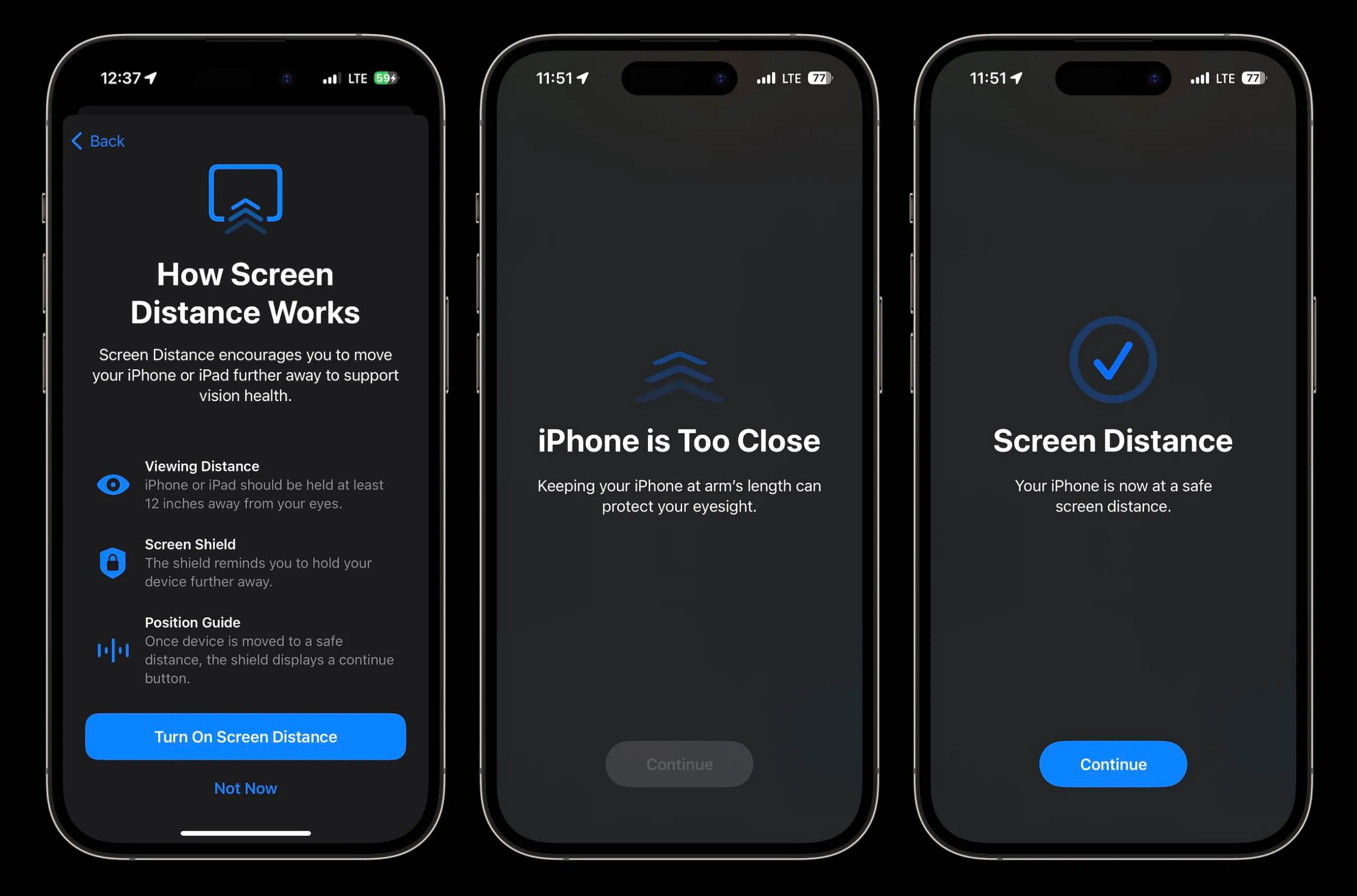
Hiện tại trong bản cập nhật này Apple đã cho ra tính năng Crossfade. Cho sự chuyển bài nhẹ nhàng hơn.
Các bạn vào Cài dặt chọn nhạc (music) chọn mục Crossfade và bật nó lên. Tại đây sẽ có mục căn thời gian chuyển bài thì các bạn nên để từ 6-8s cho trải nghiệm tốt hơn.
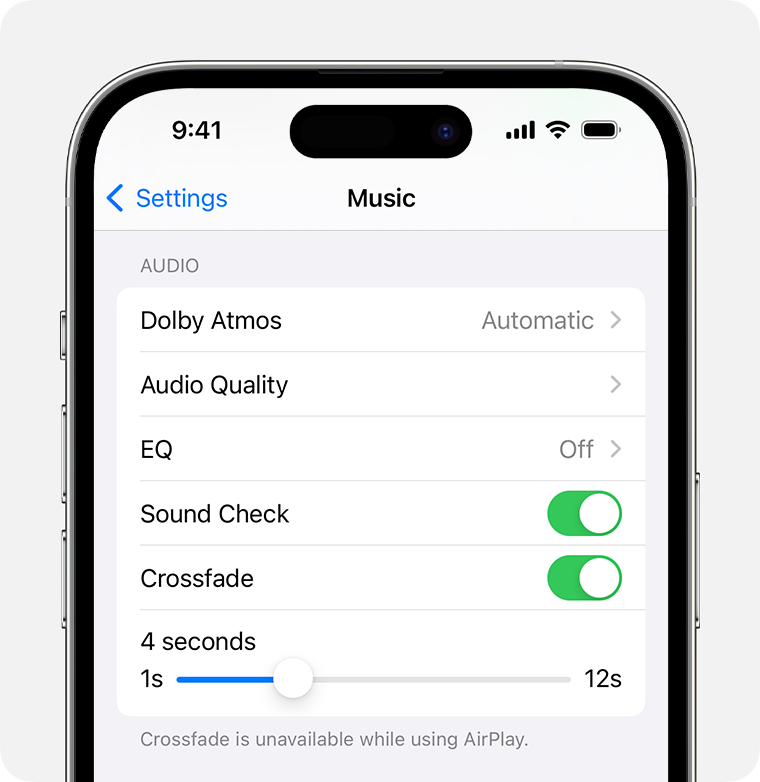
Đây là một tính năng khá thú vị nhưng nếu bạn lỡ đặt gần với người lạ cũng có thể sẽ bị Airdrop. Vậy nên nếu không muốn sử dụng tính năng này bạn hãy làm như sau:
Vào Cài đặt chọn Cài đặt chung chọn mục Airdrop và tắt mục Tắt đưa các thiết bị ở gần nhau (bringing devices together). Và khi nào bạn muốn bật lại chỉ cần ấn bật lại mà thôi.
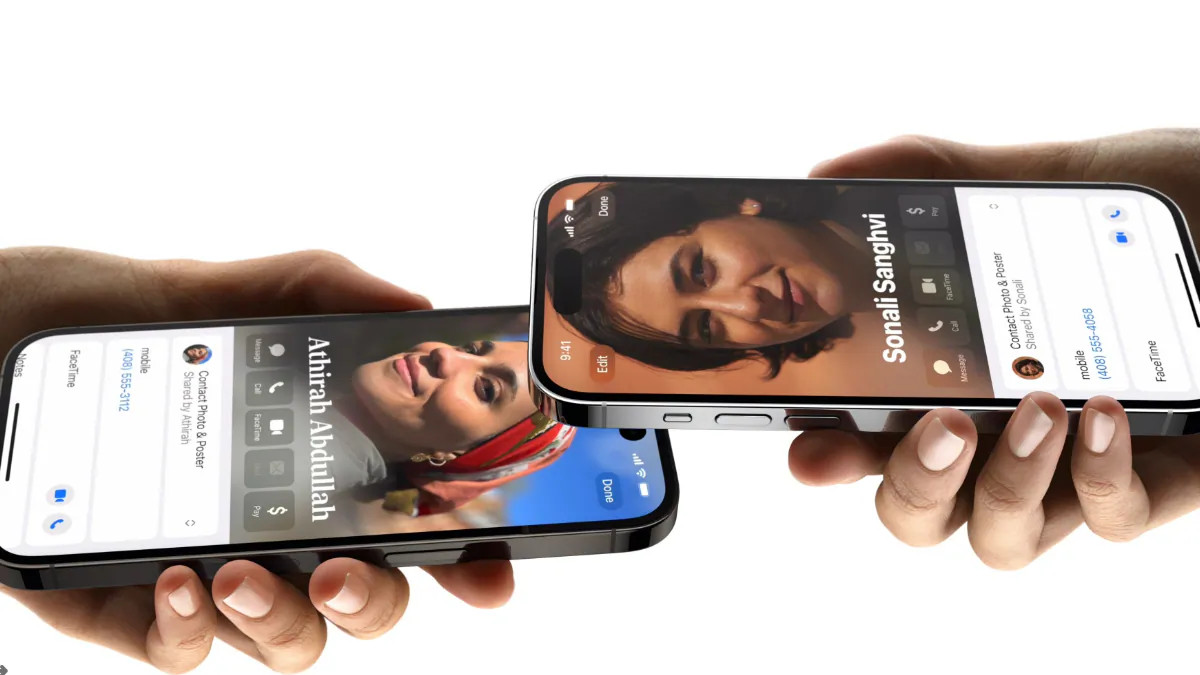
Nếu bạn đã quen với việc các thiết bị IOS có chuông giống nhau thì hãy thay đổi ngay. Trong phiên bản này Apple vừa cập nhật rất nhiều loại nhạc chuông mới và rất hot.
Bạn chỉ cần vào Cài đặt rồi chọn Nhạc chuông và thay đổi từ bộ chuông mới cập nhật của Apple là được.
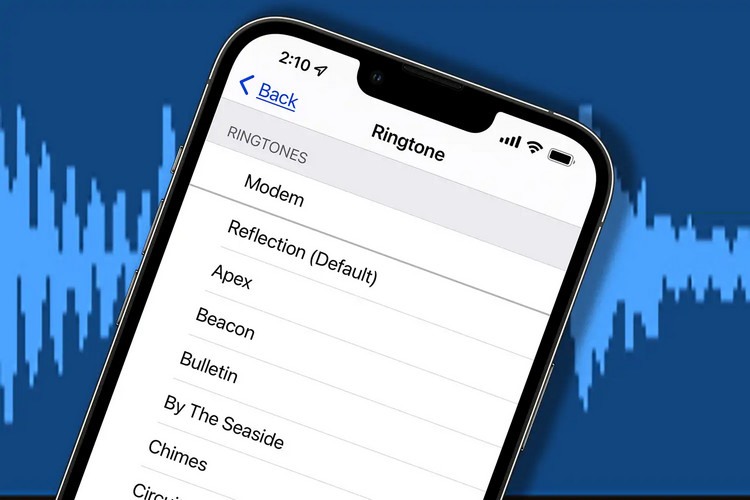
Việc này sẽ hỗ trợ cho bạn khi chia sẻ danh bạ của nhau qua Airdrop. Người nhận sẽ nhận được hình ảnh danh bạ liên lạc của bạn. Bạn có thể chỉnh sao cho hợp mắt và thu hút người nhận hơn.
Các bạn hãy vào mục Điện thoại (Phone) chọn Sửa (Edit). Bây giờ bạn sẽ có thể chọn danh bạ của mình.
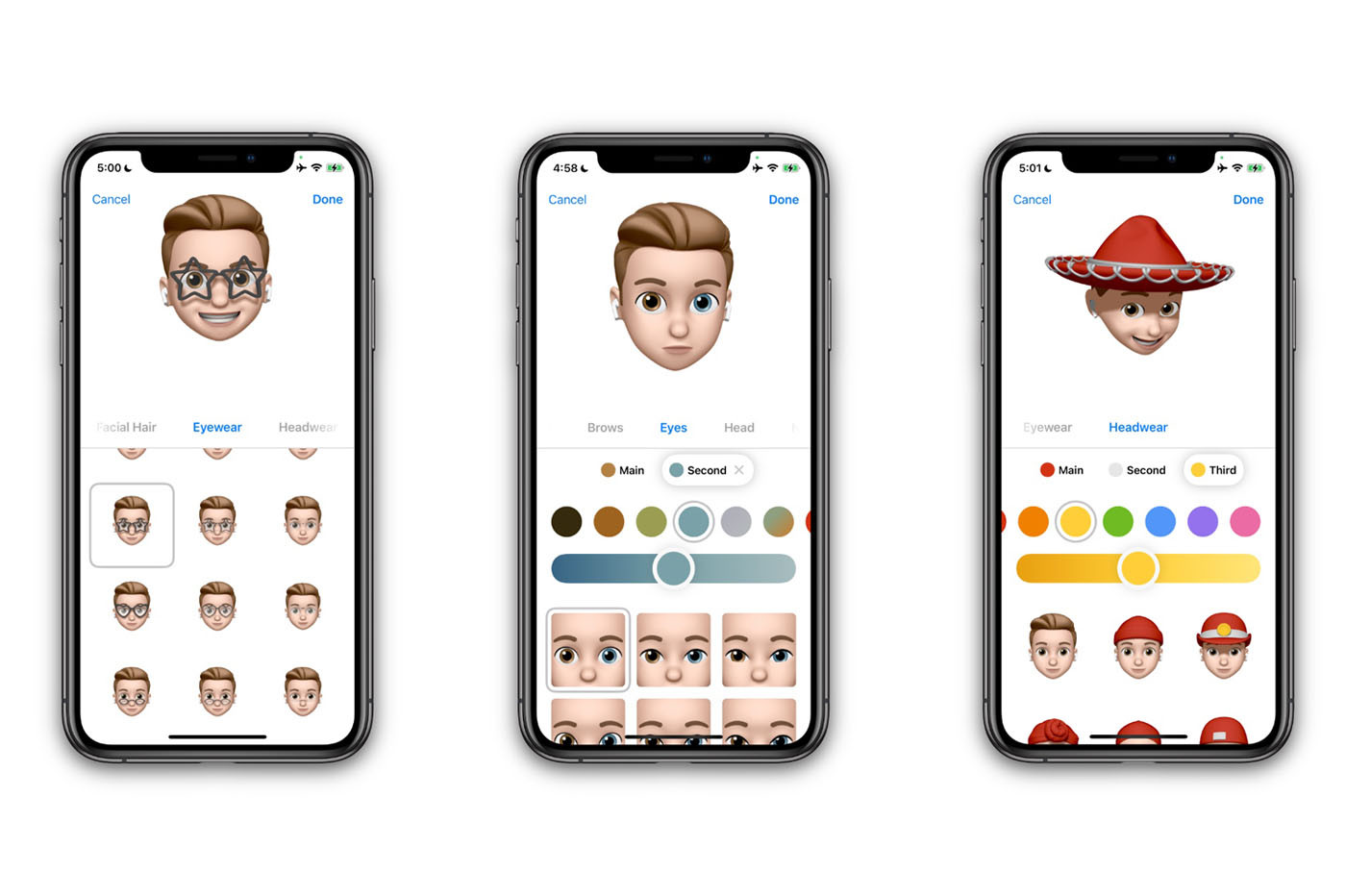
Ở bản cập nhật IOS 17 bạn sẽ có đa dạng hơn về các Profile. Bạn có thể tạo ra các Profile riêng biệt như giải trí, làm việc, tin tức,... Nó sẽ phân rõ ràng từng mục giúp bạn quản lý và kiếm sát dễ hơn rất nhiều.
Các bạn vào Cài đặt chọn Safari chọn hồ sơ (Profile). Tại đây bạn có thểm tạo thêm các mục Safari khác hoặc chính sửa Safari.
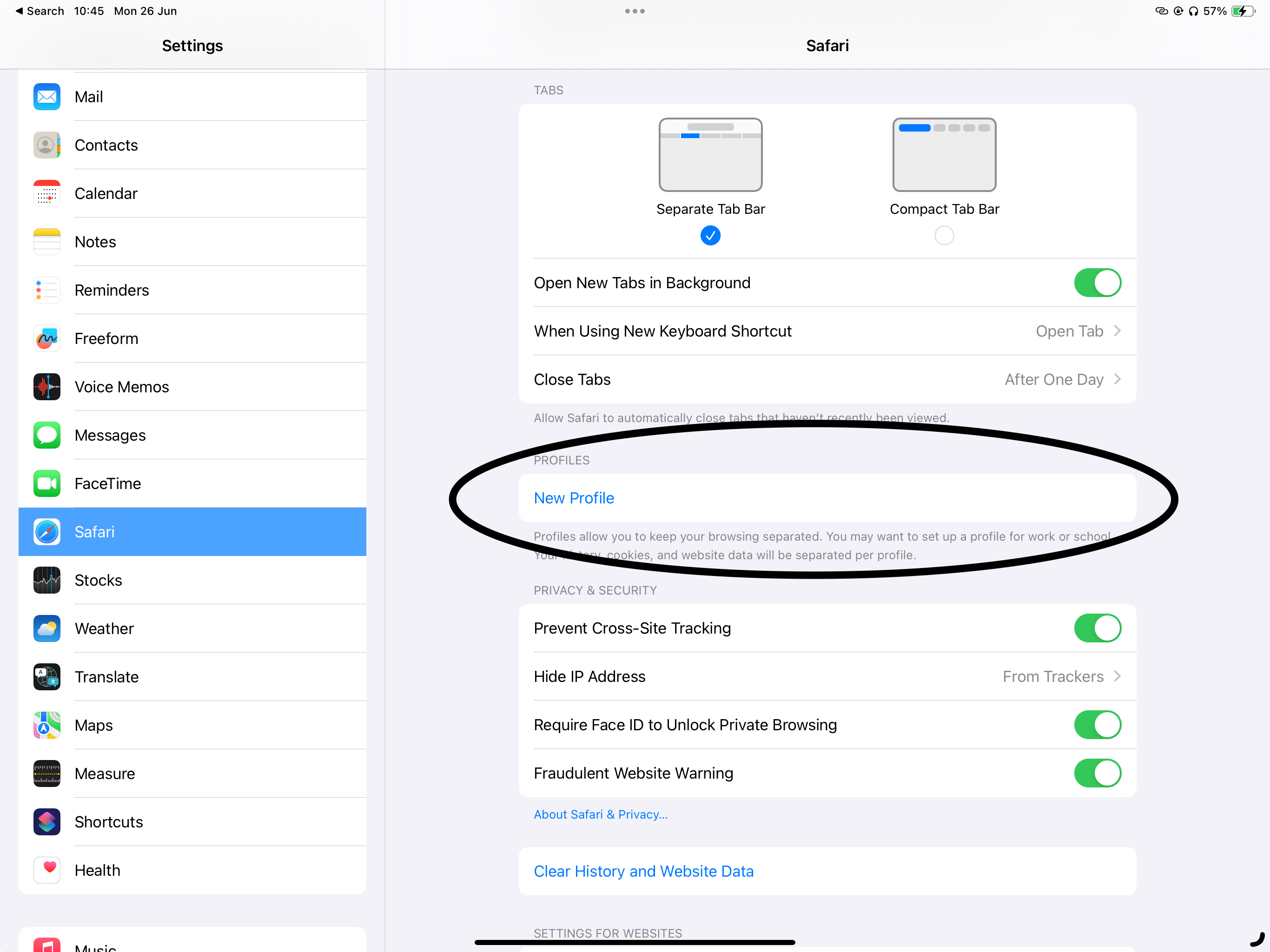
Tại đây bạn sẽ được sử dụng Safari bảo mật và riêng tư hơn qua Face ID.
Các bạn hãy vào Cài đặt chọn Safari và kéo xuống dưới. Đến mục Yêu cầu Face ID để mở khoá trình duyệt riêng tư (Require Face ID to Unlock Private Browsing). Bạn hãy bật nó lên là coi như xong.
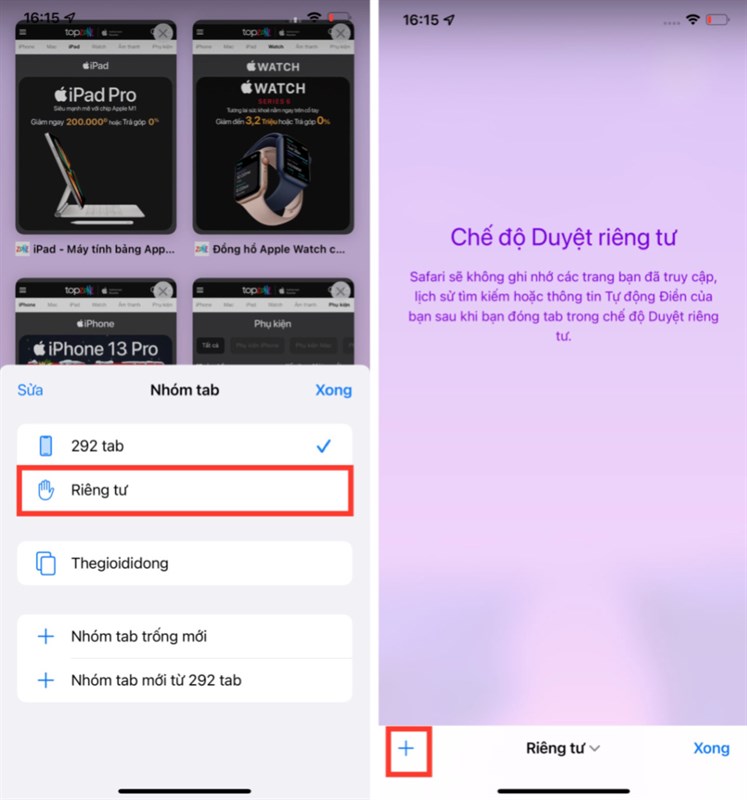
Để ngăn không cho việc theo dõi lướt web trên Safari. Các bạn có thể làm như sau:
Vào Cài đặt chọn Safari chọn nâng cao (Advanced). Tại đây chọn Phòng chống lấy dấu vân tay và theo dõi nâng cao (Advandced tracking & Fingerprinting Protection). Và hãy chọn OFF để bảo đảm an toàn nhất.
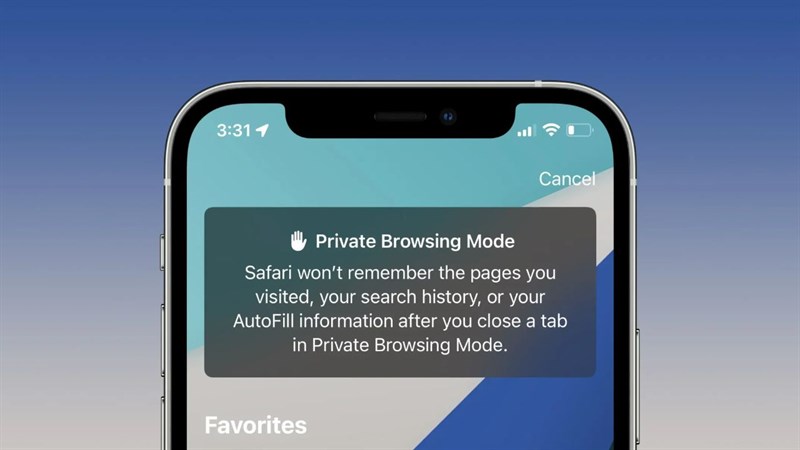
Nếu bạn hay chụp hình mà chưa quen tay khi chụp. Hãy cài đặt chế độ cân bằng Camera nó sẽ hỗ trợ bạn trong việc chụp ảnh.
Vào Cài đặt chọn Camera chọn Cân bằng (level) và bạn bật lên.

Nếu trước bạn định sử dụng Camera chụp ảnh 48MP phải chụp định dạng Raw. Điều này sẽ khiến File rất nặng lên tới 75MB. Nhưng với IOS 17 sẽ có thểm khả năng chụp 48MP với định dạng JPEG/HEIF chỉ có 5MB.
Để cài đặt bạn hãy vào Cài đặt chọn Camera chọn Mặc định chuyên nghiệp. Bạn hãy chọn 48MP HEIF để cho chất lượng ảnh tốt nhé.
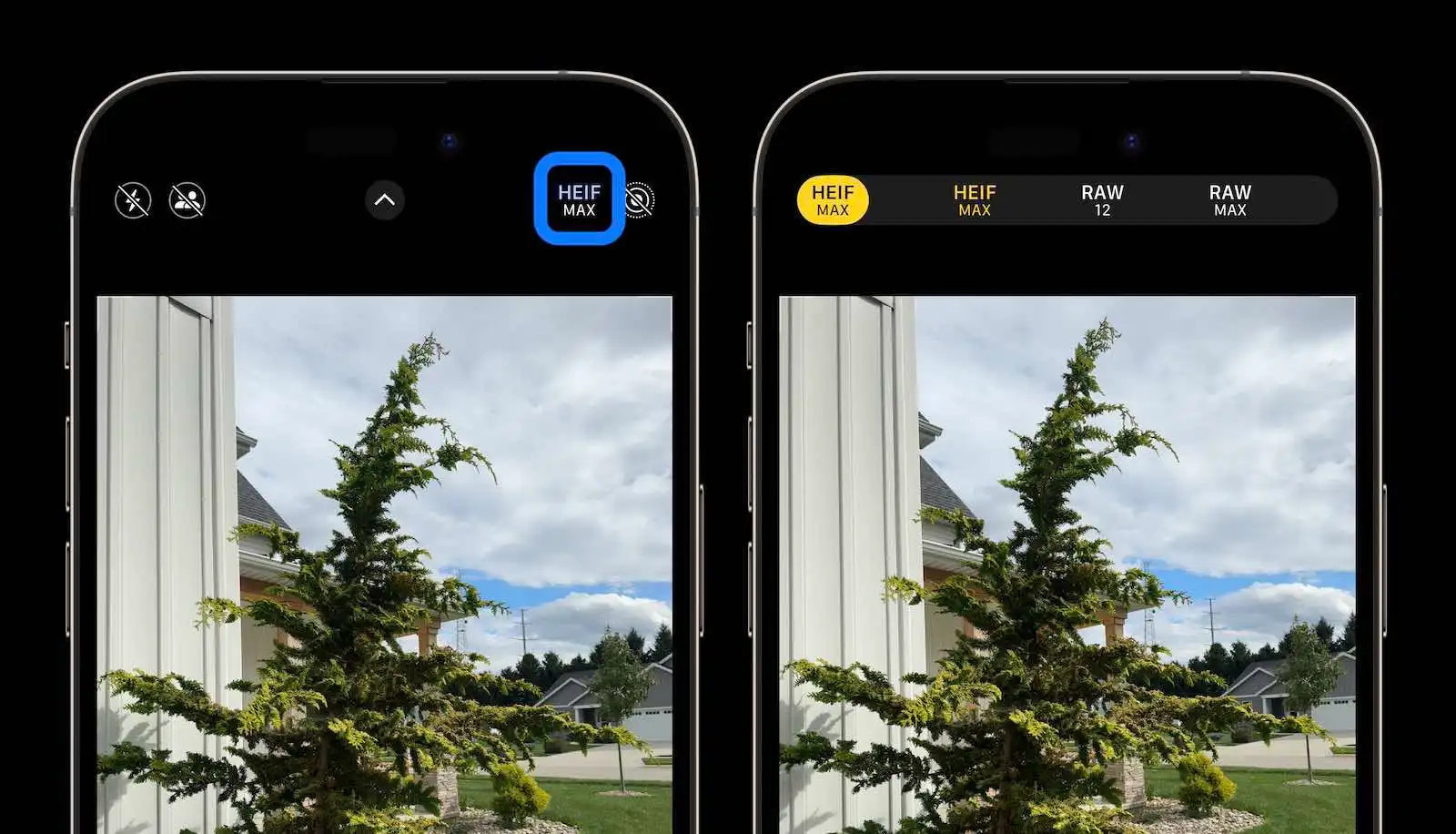
Giờ đây câu lệnh khi gọi Siri đã chỉ còn "Siri" không. Và bạn muốn gọi theo cách cũ "Hey Siri" thì hãy làm như sau:
Chọn Cài đặt chọn Siri chọn Listen for (kêu gọi) và chọn cách gọi Siri bạn muốn.

Thường thì nếu các bạn để màn hình chờ nếu có thông báo sẽ hiện cả nội dung thông báo lên. Điều này có thể gây mất riêng tư khi ngồi chỗ đông người. Bạn có thể cài đặt để khi máy hiện thông báo bạn ấn thông báo mới hiện chi tiết. Hãy làm như sau:
Các bạn vào Cài đặt chọn Standby (chờ) chọn Show Notifications và bật Show preview on tap Oly là xong.

Trên bài viết Minh Đạt Store đã cho ra những điểm của bản cập nhật IOS 17 trên iPhone chú ý gì khi cài đặt nên thay đổi. Vậy nếu bạn có cần hỗ trợ tư vấn gì hãy liên lạc ngay với Minh Đạt Store để được hỗ trợ tư vấn nhé.
Ngoài ra tại Minh Đạt là cửa hàng chuyên cung cấp các sản phẩm iPhone chính hãng giá rẻ. Giá ưu đãi dịch vụ bảo hành tốt sẽ là lựa chọn phù hợp cho bạn. Chi tiết liên hệ tại địa chỉ:
Cs1: 93 Hồ Sen, Hàng Kênh, Hải Phòng
Cs2: 271B Lạch Tray, Ngô Quyền, Hải Phòng
Một số sản phẩm hiện đang được Minh Đạt Store ưu đãi về giá như: iPhone 15 Plus 128GB, iPhone 15 128GB, iPhone 15 Pro 128GB, iPhone 15 Pro Max 256GB
20/06/2024
Trong bài viết này, Minh Đạt Store sẽ hướng dẫn...
20/06/2024
CoconutBattery là một phần mềm tuyệt vời giúp bạn thực...

SHIP COD TOÀN QUỐC
Freeship duy nhất tại Hải Phòng khi mua máy
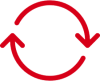
THỜI GIAN ĐỔI TRẢ
Từ 3 - 7 ngày

HỖ TRỢ KĨ THUẬT TRỌN ĐỜI
Giờ làm việc từ 9:00 đến 21:00
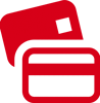
THANH TOÁN LINH HOẠT
Thanh toán bằng Tiền mặt, quẹt thẻ tín dụng, banking,...